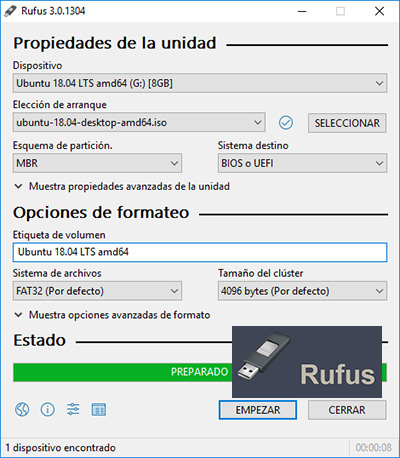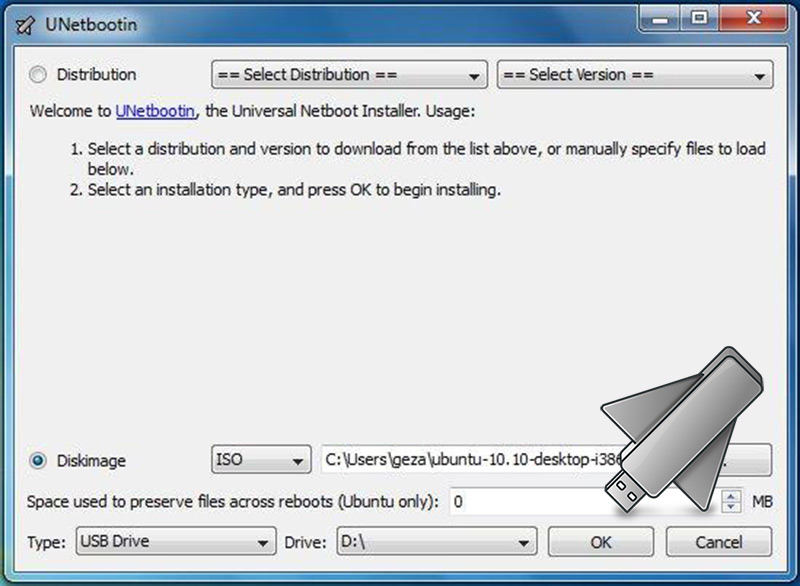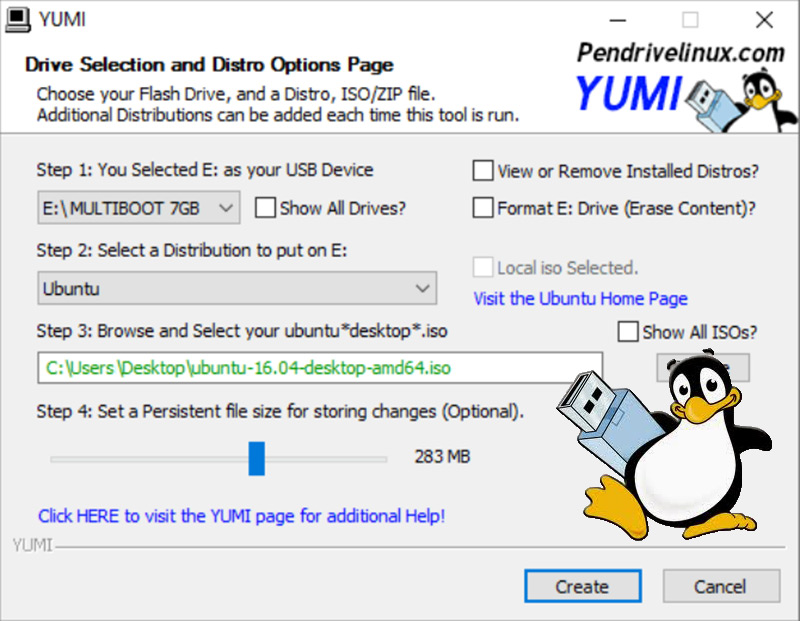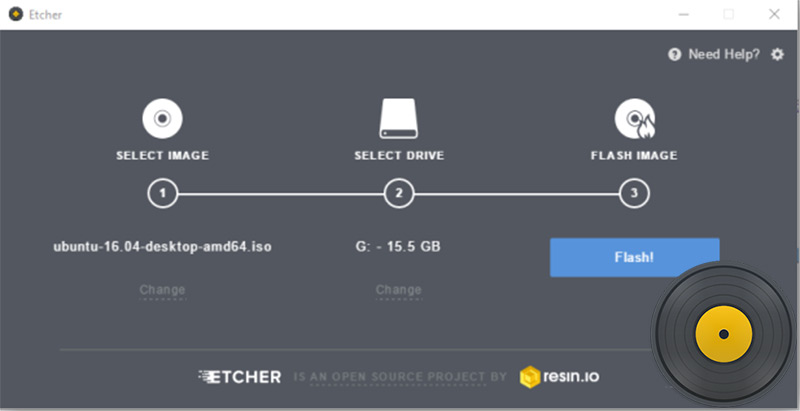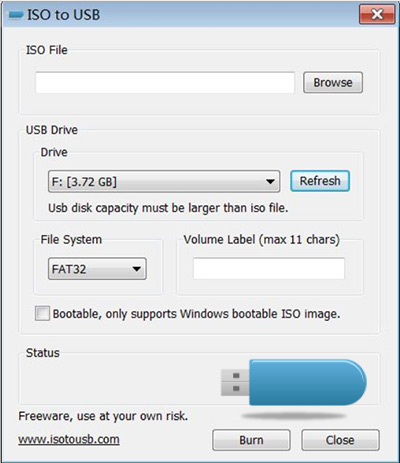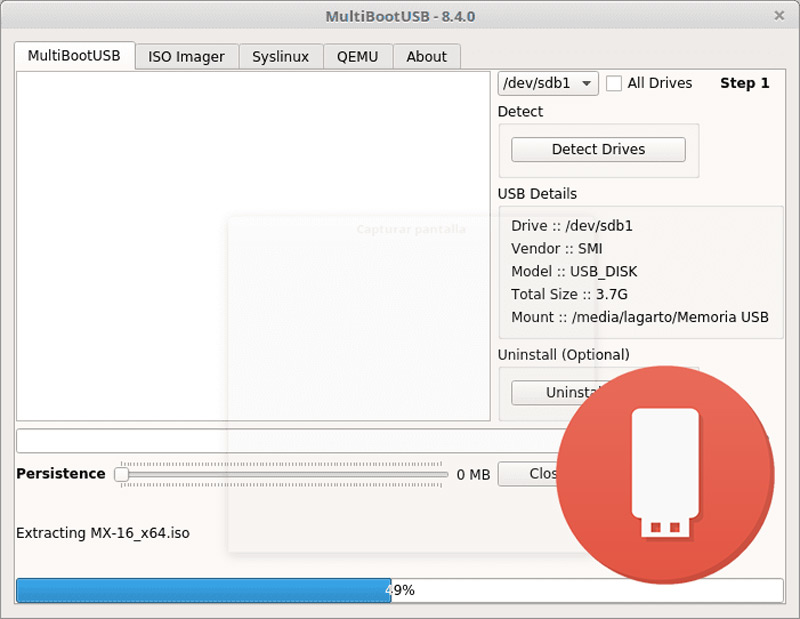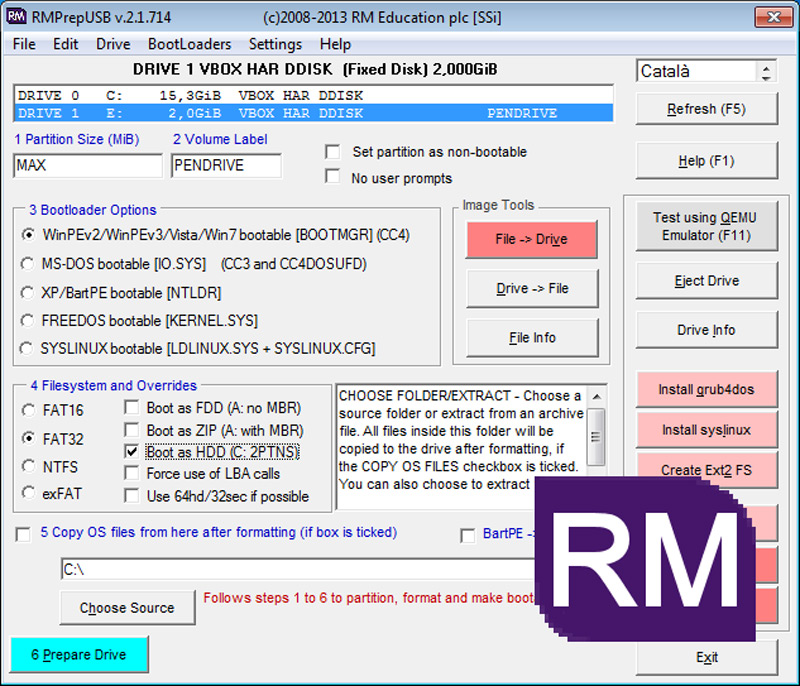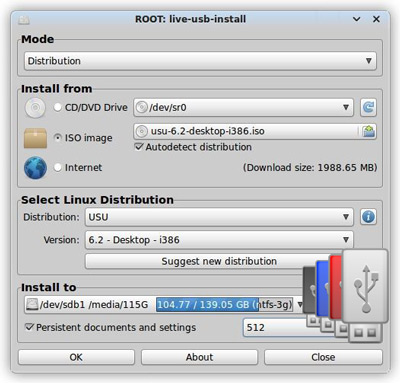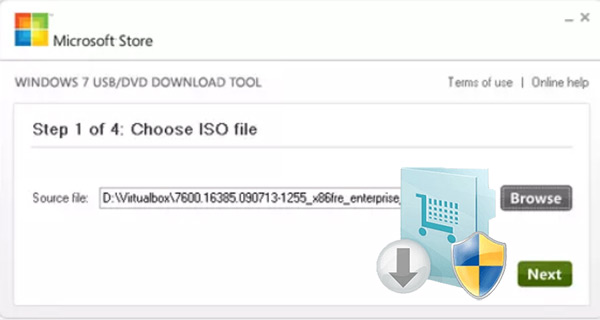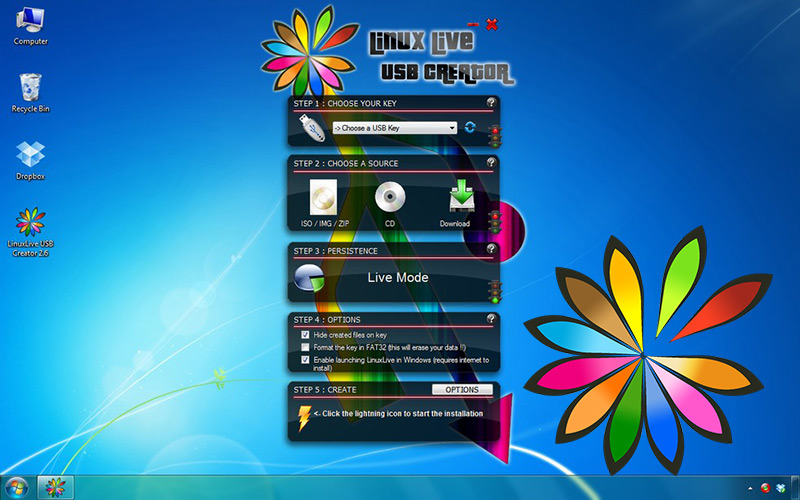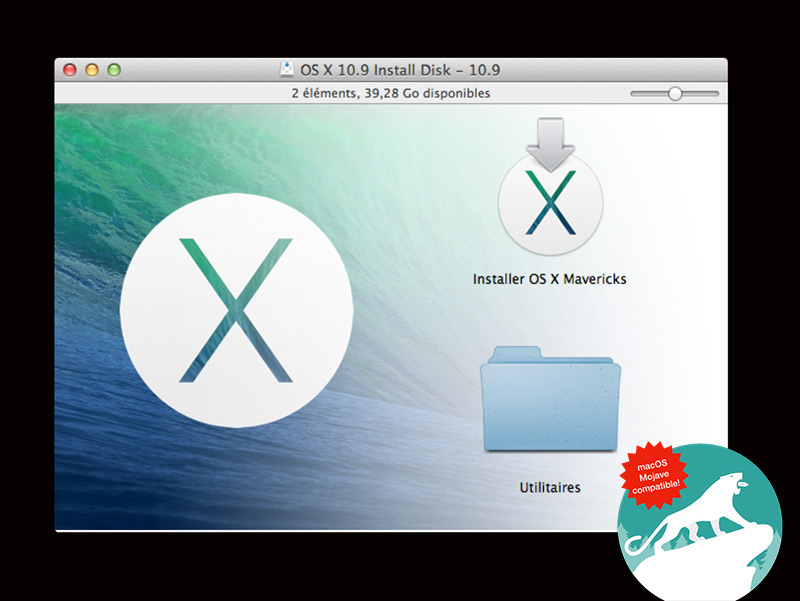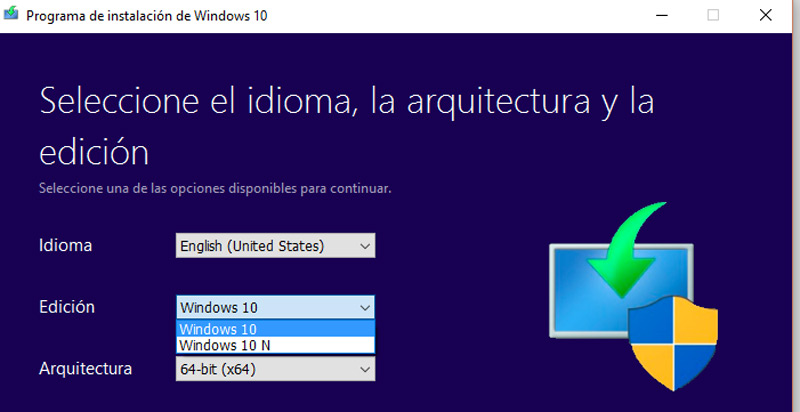Los pendrives USB son un excelente medio de almacenamiento que, aunque hoy en día pueden parecer obsoletos, en realidad son muy útiles. Ya que, también cuenta con la capacidad de emplearse como un instalador de sistemas operativos, es decir que, te permiten llevar un sistema operativo contigo para usarlo en otros ordenadores.
Asimismo, dichos dispositivos te dan la facilidad de probar sistemas alternativos en el tuyo y hasta correr algunas aplicaciones tan necesarias como antivirus, herramientas del sistema, aplicaciones de rescate y otras cosas más, antes de la carga del sistema operativo. Tomando en cuenta que, son rápidos y seguros.
Ahora bien, en este post queremos centrarnos en lo que es un USB booteable y las formas que existen para crearlo, siendo autoejecutable desde imágenes ISO para poder instalar sistemas operativos. Esto, a partir de programas y aplicaciones gratuitas que simplifican tal proceso.
¿Qué es un USB booteable o de arranque y que utilidades tiene?
En términos informáticos, la palabra “boot” significa “arranque”, por lo cual un USB booteable también puede ser llamado como un “USB de arranque” y de allí, la españolización de la palabra boot, al hacer uso del término “booteable” para referirse a ello. Básicamente, este tipo de dispositivos cuentan con la capacidad de ejecutarse en un ordenador, automáticamente, sin el previo requerimiento de tener un sistema operativo instalado de forma obligatorita.
Entonces, una vez se decide crear un USB de arranque, es necesario contar con tres cosas esenciales para ello. La primera de todas y la más importante, es una imagen ISO que, por lo general, se refiere a los archivos que se usan para poder guardar una copia exacta de un sistema de ficheros de una unidad óptica.
Es decir que, por lo tanto, se requiere de una de estas imágenes para contar con una copia del CD o DVD de un sistema operativo en específico o bien, de una aplicación. Con lo cual, posteriormente se pueda instalar en el pendrive USB para arrancarlo directamente desde allí.
Adicional a ello, también se necesita el propio USB ejecutable. Para esto, debes verificar que cuente con un espacio suficiente para almacenar la imagen ISO, lo que significa que, deberá tener al menos 4 GB de capacidad. Por suerte, en la actualidad, la capacidad de almacenamiento de dichos dispositivos no son un problema. Pero, aparte de ello, también debes cuidar que la unidad cuente con la mayor velocidad posible, esta puede ser un USB 3.0, en lugar de un USB 2.0.
Ahora, en tercer lugar, se requiere de un programa o aplicación que este diseñada para crear un USB de arranque, una vez se instale la imagen ISO en el USB que desees emplear para esto. Hoy en día, existen muchas herramientas para ello en el mercado y es preciso que, hagas uso de las que revelen el mejor funcionamiento. En efecto, te presentaremos 12 de los programas y apps más óptimas para crear un USB booteable tanto en Windows, como también en Mac OS y GNU/Linux.
Pero, ¿Es mejor NTFS o FAT32 para USB booteable?
En la mayoría de los casos, al momento de crear un USB booteable, la pregunta más relevante es el tipo de formato que se debe usar para ello y, aunque es una interrogante algo compleja, es oportuno saber de qué se trata cada cosa y a partir de ello, tomar una decisión dependiendo de tus requerimientos.
Tabla comparativa
De ese modo, a continuación, te indicamos qué es el NTFS y el FAT32:
- NTFS: Este consiste en un sistema de archivos empleado por Windows, que hace uso de una tabla maestra de archivos en la que se guardan metadatos y por ello, permite una mayor velocidad de acceso de los datos. Por ser tan sofisticado, es el más común hoy en día. Tomando en cuenta que, también permite manipular archivos de hasta 4GB y particiones iguales a 2TB.
- FAT32: Se trata de un sistema de archivos universal, por lo que cualquier sistema operativo puede leerlo y esta, es tu principal ventaja. Aunque antes era muy usado por Windows, ahora es reemplazado por NTFS, debido a que presenta limitaciones con los tamaños de archivos y particiones, además de que suele corromper archivos.
Los 12 mejores programas y herramientas para crear una ISO o USB booteable en Windows, MacOS y Linux
Como te indicamos, uno de los principales requisitos para crear un USB booteable en cualquier sistema operativo, es contar con un programa o aplicación determinada para realizarlo. Es por esto que, aquí te facilitamos una lista detallada con los 12 mejores programas y herramientas que puedes emplear para ello, gratuitamente.
Tomando en cuenta que, algunos son compatibles con Windows, Mac OS y Linux, pero otros solo admiten uno de estos sistemas:
Rufus
Para empezar, haremos referencia al software más usado para crear un USB de arranque, siendo así, una de las principales referencias de sector. El cual, se trata de un programa gratuito, muy sencillo de utilizar y es compatible tanto con Windows, como también con GNU/Linux. Sumado a esto, esta traducido al español y gracias a que es portable, no necesita instalación.
En este sentido, Rufus se presenta como un pequeño instalador que posee excelentes opciones del esquema de partición, tamaño del cluster, sistema de archivos y también en referencia al tipo de arranque que se va a proceder a crear. Este, también sirve para crear un USB booteable donde se guarden los cambios para las siguientes sesiones. Es valioso acotar que, Rufus es muy recomendable cuando vas a instalar cualquier sistema operativo en máquinas con BIOS o UEFI.
Ahora bien, cuando decides ejecutar este programa en tu ordenador, debes elegir el pendrive en donde vas a hacer la instalación de la imagen ISO. Posteriormente, tienes que seleccionar dicha ISO que ha sido descargada previamente, después puedes darle un nombre al pendrive (etiqueta de volumen) y, por último, hacer clic en el icono de lector de CD que se localiza en la parte superior, para así dar inicio a la carga de la imagen ISO.
UNetbootin
Se refiere a otra de las mejores soluciones para crear un USB de arranque en equipos Windows, Mac OS y Linux. De tal manera, es un programa gratuito que, a pesar de que lleva mucho tiempo operando, su calidad sigue intacta y gracias a esto, es empleado por millones de usuarios.
Así, cuenta con la capacidad de crear un USB Live de arranque desde tu ordenador, haciendo uso de las distribuciones al descargar archivos de imagen de CD para ti o por medio de la utilización de una imagen ISO que tú mismo hayas obtenido, anteriormente.
Lo que significa que, UNetbootin cuenta con una larga lista de fuentes para que la misma herramienta descargue la ISO de manera automática, antes de colocarse en el USB. E preciso acotar que, entre estas fuentes, se encuentra Ubuntu. Sumado a ello, se destaca por ser un programa muy sencillo de utilizar.
En referencia al proceso a seguir, primero tienes que elegir el archivo ISO o una distribución para descargar, para después seleccionar el disco de destino que será “Memoria USB”, en este caso y una vez finalizado el proceso, reiniciar el equipo.
Ahora bien, puede darse la situación de que tu dispositivo USB no sea mostrado y entonces, deberás formatearlo en FAT32 y arrancar desde el disco USB (en Windows y Linux, tienes que presionar “F12” después de encender el equipo y en Mac, mantener pulsada la tecla “Opción” antes de que el sistema arranque).
Yumi
En caso de que desees o necesites crear un USB con múltiples imágenes ISO en su interior de diferentes sistemas operativos, Yumi es la aplicación principal para esto. Por lo cual, se estima como otra de las mejores opciones para realizar dichos procesos y bien, es el referente en cuanto a la especialización para crear unidades USB multiboot. Es decir que, con este programa, podrás instalar varios sistemas operativos en una misma unidad de almacenamiento. Para así, contar con la facilidad de seleccionar cuál de estos quieres usar en un momento dado.
De esa forma, por medio de Yumi puedes introducir diferentes distribuciones GNU/Linux y, además, combinarlas con Windows para arrancarlos y emplearlos en cualquier PC. Asimismo, puedes tener sistemas operativos booteables como Ubuntu, al mismo tiempo. Pero para ello, debes verificar que el dispositivo USB disponga de suficiente espacio para guardar todos estos archivos, sin ninguna limitación.
Así, es valioso acotar que Yumi únicamente es compatible con Windows y Linux. En donde, además de la creación de un USB booteable, también permite obtener clonación de discos, utilidades de antivirus, herramientas de diagnósticos y muchas más.
A excepción de algunas distribuciones, todos los archivos se almacenan dentro de la carpeta de arranque múltiple, por lo que te permite contar con una unidad USB portátil de arranque múltiple completamente organizada que también se pueda usar para otros fines.
Etcher
Es otra de las soluciones más completas para crear un USB booteable en Windows, Mac OS y GNU/Linux. La cual, está disponible en versiones instalables y portátiles, al igual que en versiones de 32 bits y 64 bits (en el caso de equipos Windows).
De esta forma, se caracteriza por ser una aplicación gratuita y de código abierto que simplifica la grabación de imágenes ISO, al igual que IMG y otros formatos comprimidos directamente a memorias USB y tarjetas de memoria, con total seguridad. En cuanto a su interfaz, ofrece una muy limpia, sencilla y con un diseño atractivo.
Posee sistemas de validación para lograr evitar la creación de memorias corruptas y facilita la elección de la unidad USB de destino para que, de ningún modo, te equivoques y borres un disco duro, por error. Asimismo, permite grabar varias memorias de forma simultánea y está escrito en JS, HTML, Node.js y Electrón, completamente.
Ahora, detallando el proceso de copiado; este únicamente consta de tres pasos muy sencillos de efectuar. El primero de ellos, es seleccionar la imagen ISO o de cualquier formato compatible para cargarla en el programa. Después, elige la unidad de destino para grabar la imagen seleccionada y por último, oprime en “Flash!” para iniciar la grabación.
ISO to USB
Se considera otra alternativa ideal para crear un USB de arranque solamente en Windows, debido a que no presenta compatibilidad ni con Mac OS ni con Linux. En vista de que, es un programa pequeño y hasta el momento, poco conocido. Pero bien, su principal particularidad es que cuenta con la capacidad de grabar el archivo de imagen ISO en las unidades USB de forma directa.
Las cuales, pueden ser unidades flash USB, tarjetas de memoria y otra variedad de dispositivos de almacenamiento USB que tengan una buena capacidad. Por su parte, este software gratuito no tiene ninguna versión portable y eso significa que obligatoriamente, deberás instalarlo.
Sin embargo, el proceso de instalación es muy rápido y sencillo. Entre otros detalles, posee una interfaz completamente simple que, afortunadamente, cualquier usuario puede manejar sin ningún tipo de complicación. Ahora bien, para proceder a grabar el archivo ISO de interés, simplemente debes seleccionar el mismo dentro de la plataforma, al igual que la unidad USB de destino.
Posteriormente, haz clic en el botón “Grabar” y en tan solo segundos, se creará un USB que añade todos los datos contenidos en la imagen ISO. Aunque en algunos casos ha dejado sin uso el USB de algunos usuarios, el problema es fácil de solucionar, con tan solo ir a la sección “Administración de disco” y en el disco que se identifique con un color diferente al de los demás, oprimes y seleccionas la opción “Nuevo volumen simple”.
MultiBootUSB
Entre otras alternativas, encontramos este software libre, gratuito y multiplataforma que está escrito en Python y permite crear un pendrive USB multiboot, lo que quiere decir que presenta la capacidad de instalar múltiples distribuciones en Windows, Linux y también en versiones específicas como Ubuntu, Fedora, Mageia y SUSE. Sumado a esto, MultiBootUSB ofrece la posibilidad de desinstalar distribuciones alojadas en cualquier USB.
En este sentido, es valioso acotar que este programa, básicamente depende de la capacidad del pendrive. Es decir que, él permite instalar distros hasta que el dispositivo se quede sin espacio. Dichas distros, pueden ser seleccionadas por medio del gestor de arranque y se trata de un proceso muy rápido y sencillo. Por otro lado, esta herramienta cuenta con la opción de probar el USB o imagen ISO a través de QUEMU, sin tener que reiniciar el equipo o hacer algunos pasos adicionales.
Ahora bien, para crear un USB booteable, primero que todo, es necesario que el dispositivo este formateado con FAT32. Después de asegurarte de ello, abre el programa y de inmediato detectara los USB que estén conectados, para ahora seleccionar la imagen ISO de la distro que quieres instalar y finalmente, hacer clic en la opción “Create” para esperar que el software realice su trabajo.
RMPrepUSB (Easy2Boot)
También te recomendamos emplear esta aplicación para crear unidades USB con multiboot. Lo mejor de todo, es que no se limita únicamente a archivos de imagen ISO, sino que para mayor cobertura, te permite hacer uso de cualquier otro formato alternativo.
Por lo que se puede considerar como uno de los programas más completos de toda la lista, tomando en cuenta que es una herramienta repleta de gran cantidad de opciones para gestores de arranque, sistemas de archivos, syslinux, grub4dos, Emulator y QUEMU.
Sumado a esto, el programa añade pruebas de velocidad y también DiskDoctor, con el fin de poder comprobar el estado. Así como la opción anterior, te permite instalar varios sistemas operativos o varios softwares en el mismo pendrive y esto, básicamente depende de la cantidad de espacio que tengas en el dispositivo. Por lo cual, la herramienta no revela ningún tipo de limitación durante todo el proceso.
En referencia al proceso que debes efectuar para crear un USB booteable, una vez instales este programa, tienes que abrirlo y proceder a seleccionar el pendrive que ya hayas conectado. Ahora, marcar la casilla de “FAT32” y otras dos selecciones que puedes ver en la primera imagen. Posteriormente, aceptar todas las ventanas que salen a continuación y cuando culmine el proceso, hacer clic en “Install grub4dos”, aceptar y por último, extraer todo Easy2Boot a la memoria USB.
LiveUSB Install
Con una versión para Windows y otra para Linux, esta aplicación es otra de las más recomendadas para crear un USB booteable fácil y gratuitamente. Así, se trata de un software escrito en Python y que en un principio, se diseñó especialmente para simplificar la instalación de distros GNY/Linux. Sin embargo, presenta la capacidad de extraer la imagen del sistema operativo que deseas copiar en el USB desde el CD o DVD original, a partir de los archivos ISO e incluso, desde un torrent.
Entre otras utilidades, este programa tiene la capacidad de crear instalaciones “persistentes” de distribuciones basadas en Ubuntu y Debian, con el fin de que los documentos no se pierdan o presenten errores después de reiniciar la unidad de disco USB. Asimismo, puede formatear unidades flash de más de 32 GB.
Por su parte, los pasos para realizar una operación correcta con este software, consisten en seleccionar la unidad USB donde vas a instalar el sistema operativo, después elegir la fuente que vas a emplear (ISO, por ejemplo), posteriormente seleccionar el tipo de archivo a utilizar y finalmente, crear haciendo clic sobre el rayo para iniciar la instalación.
Windows USB/DVD Download Tool
Tal y como su nombre lo indica, es una herramienta oficial de Microsoft que se diseñó para permitir crear USB de arranque, pero únicamente para Windows 7 y Windows 8. En este sentido, el programa da la facilidad de copiar la ISO del sistema operativo y esta, básicamente se puede obtener con la compra electrónica en la tienda de Microsoft, también a una DVD o bien, a un dispositivo USB que es la alternativa que nos interesa.
En este sentido, presenta la necesidad de que se empleen unidades USB de, al menos, 4 GB de capacidad absolutamente libres para poder efectuar la copia. Tomando en cuenta que, este software borra cualquier dato que este guardado en la unidad, por lo cual es necesario que realices un previo respaldo.
Por otro lado, en referencia al proceso que se debe seguir, es el más sencillo que muestran todas estas herramientas. Puesto que, simplemente tienes que elegir la ISO de instalación para Windows 7 o Windows 8, después de ello, determinar en qué soporte deseas realizar la copia (Puede ser USB o Unidad de DVD) y para finalizar, crear la unidad de arranque.
Linux Live USB Creator
Es una aplicación libre y de código abierto que te permite crear unidades USB booteables de distribuciones GNY/Linux, aunque solo se puede emplear en equipos Windows. Este programa, exhibe una interfaz mucho más original que las demás alternativas y también muy colorida, por lo que se diferencia completamente del resto.
Además de que, cuenta con procesamiento inteligente, admite instalación oculta, presenta actualizaciones automáticas, funciona con archivos IMG, te permite saber si tu ISO esta comprimida y mantiene tus datos almacenados en el dispositivo USB.
Por otra parte, si estás cansado de tener que reiniciar tu PC para probar Linux, esta opción es ideal para ti. En vista de que, no es necesario realizar dicho proceso y tiene una función de virtualización incorporada, con la que se puede ejecutar Linux dentro de Windows, fácil y rápidamente, es decir, de forma inmediata.
En torno al procedimiento a seguir con este programa, simplemente debes empezar por elegir la unidad USB en donde vas a instalar Linux. Posteriormente, tienes que seleccionar la fuente que vas a emplear, además de que deberás escoger la cantidad de espacio que se va a utilizar para almacenar datos (Persistencia). Después de esto, escoge el tipo de archivo a emplear y procede a crear el USB booteable en el botón para Instalar.
DiskMakerX
Se trata de una aplicación creada con Apple Script que está diseñada, en especial, para permitirte crear unidades de arranque desde cualquier versión de Mac OS y Mac OS X. Esto, desde el programa de instalación de OS X / Mac OS que lo obtienes directamente desde la App Store. En este sentido, el software cuenta con una interfaz muy sencilla de manejar que te permite crear un USB de arranque a partir de algunos clics.
Por su parte, es valioso acotar que esta herramienta requiere de un pendrive de 8 GB de memoria o de una mayor capacidad, para poder efectuar todo el proceso y además, garantizarte que no eliminará ningún archivo sostenido en la unidad de almacenamiento.
Una vez conectes dicho dispositivo, tienes que dar formato Mac OS X Plus al mismo y ejecutar este software, para después elegir la imagen de OS X, seleccionar el directorio del pendrive en donde vas a instalar los archivos y dejar que se ejecute en cuestión de minutos.
Por su parte, es preciso resaltar que el mismo programa propone construir o crear un disco de arranque y emitir los mejores resultados posibles. Con lo cual, para mayor beneficio, te detalla lo que debes hacer y con esto, evita que cometas cualquier error en la unidad recién formateada.
Herramienta de instalación de Windows 10
Para finalizar con el presente listado, es valioso detallar esta aplicación para Windows, específicamente. La cual, ha sido diseñada para crear un USB con el que puedas instalar Windows en su versión 10 en cualquier ordenador y de la misma manera, crear un archivo ISO con la imagen del sistema operativo. Siendo un programa muy utilizado en la actualidad, que revela un excelente funcionamiento.
Por su parte, para poder usar esta herramienta, es necesario que cuentes con una licencia para lograr instalar Windows 10. Después de verificar esto, será posible realizar la descarga y ejecutar la herramienta de creación de medios.
Por suerte, en un proceso sencillo y rápido que cualquier usuario es capaz de usar. Además, te indicamos que es necesario que cuentes con un USB que tenga buena capacidad de almacenamiento, con el fin de que todo funcione perfectamente durante el boot.